Win10查看Wifi密码的方法
2015-08-20 11:41作者:xiaoxiao
安装了Win10系统之后,连接上Wifi,就会自动保存Wifi密码,下次再连接的时候,就会自动连上的,而且还可以查看Wifi的密码,下面介绍的就是Win10查看wifi密码的方法。
第一步、首先在Win10右下角的无线网络图标上点击鼠标右键,在弹出的右键菜单中点击“打开网络共享中心”如图所示。
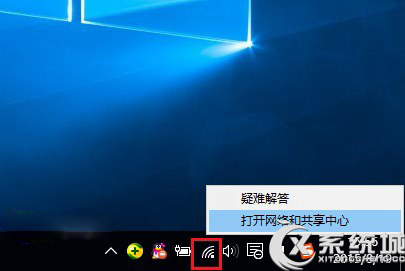
第二步、在打开的网络共享中心设置界面,点击已经连接的WAN无线网络名称,如图所示。
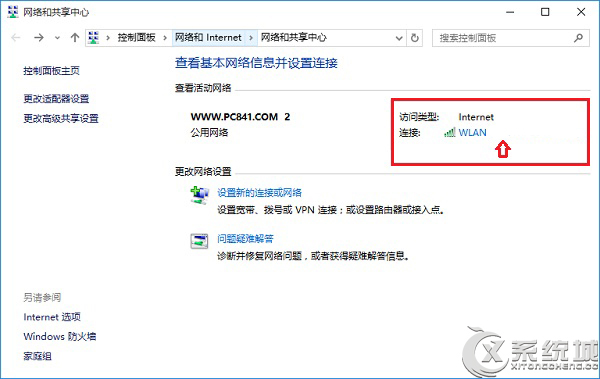
第三步、在弹出的WAN状态中,点击“无线属性”,如图所示。
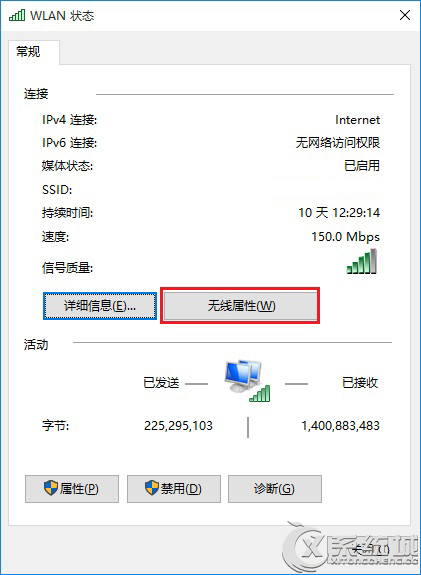
第四步、最后在Wifi无线网络属性中,切换到【安全】选项卡,并勾选上“显示字符”,之后看到的网络安全秘钥就是Wifi密码,如图所示。
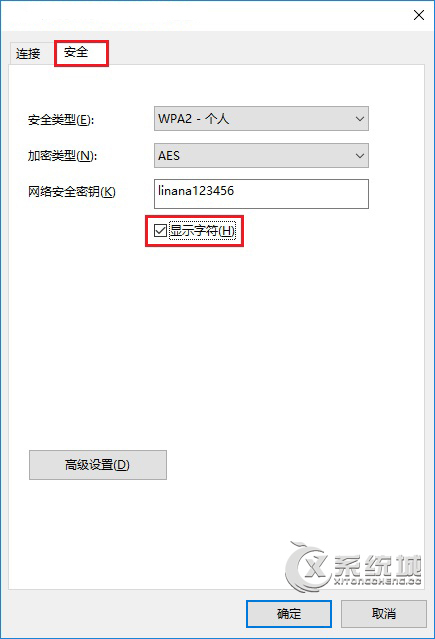
以上方法适用于笔记本,而且是已经连接上了Wifi无线网络。如果是台式电脑,则可以通过进入路由器设置,查看Wifi密码,自动保存密码这个功能很方便,开启电脑就会自动连接Wifi无线网络。
标签: